【新】幼儿园教师说课ppt如何制作
- 格式:pptx
- 大小:6.68 MB
- 文档页数:26


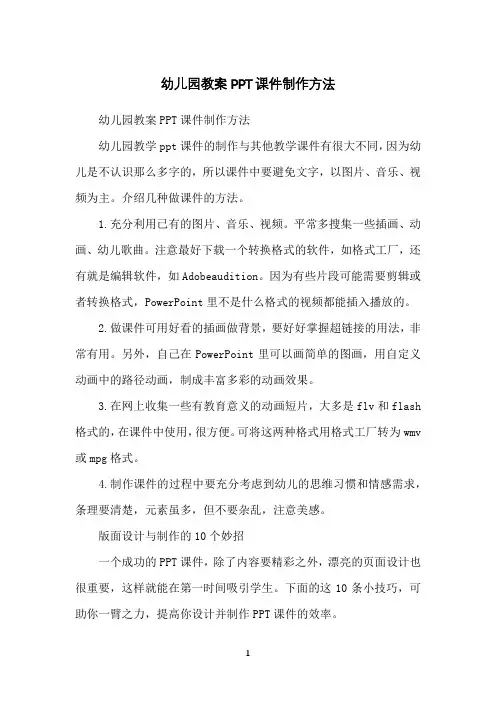
幼儿园教案PPT课件制作方法幼儿园教案PPT课件制作方法幼儿园教学ppt课件的制作与其他教学课件有很大不同,因为幼儿是不认识那么多字的,所以课件中要避免文字,以图片、音乐、视频为主。
介绍几种做课件的方法。
1.充分利用已有的图片、音乐、视频。
平常多搜集一些插画、动画、幼儿歌曲。
注意最好下载一个转换格式的软件,如格式工厂,还有就是编辑软件,如Adobeaudition。
因为有些片段可能需要剪辑或者转换格式,PowerPoint里不是什么格式的视频都能插入播放的。
2.做课件可用好看的插画做背景,要好好掌握超链接的用法,非常有用。
另外,自己在PowerPoint里可以画简单的图画,用自定义动画中的路径动画,制成丰富多彩的动画效果。
3.在网上收集一些有教育意义的动画短片,大多是flv和flash 格式的,在课件中使用,很方便。
可将这两种格式用格式工厂转为wmv 或mpg格式。
4.制作课件的过程中要充分考虑到幼儿的思维习惯和情感需求,条理要清楚,元素虽多,但不要杂乱,注意美感。
版面设计与制作的10个妙招一个成功的PPT课件,除了内容要精彩之外,漂亮的页面设计也很重要,这样就能在第一时间吸引学生。
下面的这10条小技巧,可助你一臂之力,提高你设计并制作PPT课件的效率。
(1)使用网格对齐对象通过网格,PowerPoint可以快速对齐页面中的图像、图形、文字块等元素,使得版面整齐好看。
方法如下:在屏幕空白处右击鼠标,在弹出的快捷菜单中选择“网格和参考线”命令。
在打开的对话框中,选中“对象与网格线对齐”及“屏幕上显示网格”选项,单击“确定”按钮后屏幕上将显示网格线。
将要对齐排列的对象拖到网格附近,它们就会自动吸附到网格线上并对齐。
(2)快速微调对象位置在幻灯片中,用鼠标或键盘上的方向键来调整图形等对象的位置,至少按照10个像素为单位进行调节,有时显得不太精确。
我们可以先选定要调整位置的对象,按下Ctrl键不放,再连续按键盘上的方向键,就可以1个像素为单位对对象的位置进行微调。

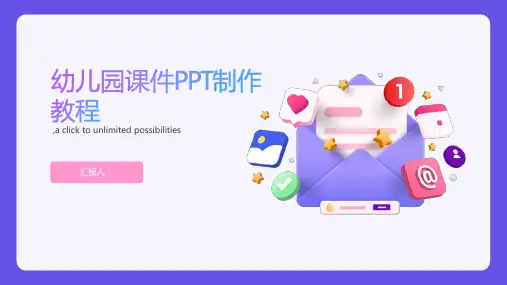



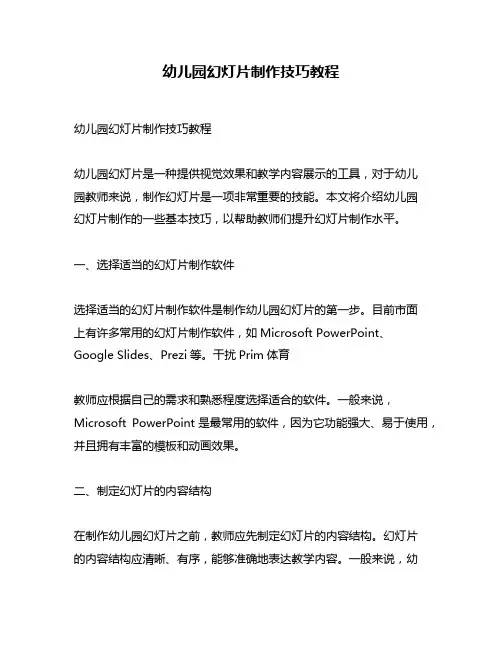
幼儿园幻灯片制作技巧教程幼儿园幻灯片制作技巧教程幼儿园幻灯片是一种提供视觉效果和教学内容展示的工具,对于幼儿园教师来说,制作幻灯片是一项非常重要的技能。
本文将介绍幼儿园幻灯片制作的一些基本技巧,以帮助教师们提升幻灯片制作水平。
一、选择适当的幻灯片制作软件选择适当的幻灯片制作软件是制作幼儿园幻灯片的第一步。
目前市面上有许多常用的幻灯片制作软件,如Microsoft PowerPoint、Google Slides、Prezi等。
干扰Prim体育教师应根据自己的需求和熟悉程度选择适合的软件。
一般来说,Microsoft PowerPoint是最常用的软件,因为它功能强大、易于使用,并且拥有丰富的模板和动画效果。
二、制定幻灯片的内容结构在制作幼儿园幻灯片之前,教师应先制定幻灯片的内容结构。
幻灯片的内容结构应清晰、有序,能够准确地表达教学内容。
一般来说,幼儿园幻灯片的内容结构可以包括以下几个部分:1. 标题:幻灯片的标题应简明扼要,能够准确概括该幻灯片的内容。
2. 目录页:幼儿园幻灯片多为多页幻灯片,因此在制作幻灯片之前,可以先制作一个目录页,列出所有幻灯片的标题,以便于查找和导航。
3. 内容页:每个幻灯片的内容页应包含一个主要的教学内容,如一个概念、一个活动或一组图片。
确保幻灯片的内容简洁明了,不要在一个幻灯片上堆砌过多的信息,这会使幼儿难以理解和接受。
4. 问答页:在幼儿园幻灯片中,可以设置一些问答页,帮助幼儿巩固所学知识,激发他们的思考。
5. 总结页:在最后一页可以制作一个总结页,总结本次教学内容,并引导幼儿回顾所学内容。
三、选择合适的模板和布局幼儿园幻灯片的模板和布局应简洁美观,突出教学内容,同时符合幼儿的审美观。
在选择模板和布局时,可以考虑使用一些鲜艳的颜色、简单可爱的图标和合适的字体。
此外,幻灯片的文字应具有良好的对比度和可读性。
建议使用清晰的字体,并在背景色上使用黑色或白色文字,以确保幼儿能够清楚地看到文字内容。


幼儿园PPT制作技巧与教学教案在幼儿园教学中,使用PPT进行教学已经成为常见的教学工具。
因为PPT可以通过图文并茂的方式,生动直观地展示教学内容,可以吸引幼儿的注意力,促进他们的学习。
但是要制作一份优质的幼儿园PPT并不容易,需要一些技巧和教学教案的设计。
本文将会从以下几个方面进行探讨。
一、PPT制作技巧1.选择简洁清晰的图像和文字在幼儿园PPT制作中,图片和文字的选择非常重要。
应该选择简洁明了的图像和文字,以便幼儿能够迅速理解和接受。
字体大小也要适中,方便幼儿观看。
2.运用生动的动画效果为了增加PPT的趣味性,可以适当使用一些生动的动画效果。
比如图片的入场、弹出、平移等效果,可以吸引幼儿的注意力,增加学习的乐趣。
3.色彩搭配要符合幼儿心理色彩对幼儿的心理影响很大,因此在PPT制作中,色彩的搭配至关重要。
一般来说,应该选择鲜艳而不刺眼的色彩,比如红、黄、蓝等。
要避免使用过于花哨或混杂的颜色。
二、教学教案设计1.明确教学目标在设计幼儿园PPT教学教案时,首先要明确教学目标。
这可以帮助老师把握教学重点,确保PPT的内容和教学目标一致。
2.结合幼儿的兴趣和特点幼儿的认知水平和兴趣特点与成年人不同,因此在教学教案设计中,应该结合幼儿的兴趣和特点,选择他们喜欢的内容和形式。
3.注意教学环节的设置教学教案设计中,要注意教学环节的设置,比如导入、展示、引导、总结等环节。
这样可以让PPT教学更加有序和有效。
在制作幼儿园PPT和设计教学教案的过程中,以上技巧和教学教案的设计可以帮助老师更好地进行教学,吸引幼儿的注意力,提高幼儿的学习兴趣。
希望本文对您有所帮助。
PPT使用已经成为教学中不可或缺的一部分,因为它能够通过图文并茂的方式生动地展示教学内容。
而在幼儿园教学中,PPT的使用更是能够吸引幼儿的注意力,激发他们的学习兴趣。
然而,如何制作一份优质的幼儿园PPT,以及如何设计适合幼儿的教学教案,需要一些技巧和经验。
PPT制作中需要注意选择简洁清晰的图像和文字。
幼儿园ppt课件怎么做幼儿园ppt课件怎么做幼儿园教育是培养儿童全面发展的重要阶段,而幼儿园ppt课件的设计与运用,对于提高教学效果、激发幼儿学习兴趣具有重要作用。
本文将从准备工作、内容设计和呈现方式等方面,探讨幼儿园ppt课件的制作方法。
一、准备工作在制作幼儿园ppt课件之前,教师需要充分了解教学内容,并对幼儿的认知水平和学习需求进行分析。
同时,确定教学目标和重点,明确课程的整体框架。
此外,还应考虑幼儿的视觉和听觉特点,选择适合幼儿的图片、动画和声音素材。
二、内容设计1.简洁明了:幼儿的注意力和记忆力有限,因此ppt课件的内容应简洁明了,避免信息过载。
每页幻灯片的内容不宜过多,文字要简短明了,图片要精心选择,以引起幼儿的兴趣。
2.生动形象:幼儿喜欢色彩鲜艳、形象生动的内容,因此在选择图片和动画时,应以可爱、有趣的形象为主。
可以运用卡通人物、动物、植物等元素,激发幼儿的好奇心和学习兴趣。
3.互动性强:幼儿喜欢参与互动,因此在设计ppt课件时,可以设置一些小游戏、问答环节或者让幼儿进行动作模仿等互动形式。
这样不仅可以增加幼儿的参与感,还能提高幼儿的学习积极性。
4.多媒体融合:除了图片和动画外,可以适当加入音乐、视频等多媒体元素,丰富课件的呈现方式。
音乐可以用来配合故事、歌曲等,视频可以用来展示实物、动物等,增加幼儿的感官体验。
三、呈现方式1.适度运用动画效果:动画效果可以增加幻灯片的趣味性和吸引力,但过多的动画效果会分散幼儿的注意力。
因此,在使用动画效果时,要适度控制,避免过多的特效,以免干扰幼儿的学习。
2.合理设置幻灯片切换时间:幼儿的观察和思考能力有限,幻灯片的切换时间应适中,不宜过快或过慢。
可以根据幼儿的年龄和学习能力,合理设置幻灯片的停留时间,确保幼儿能够充分理解和消化所呈现的内容。
3.注意字体和颜色的选择:字体和颜色的选择对于幼儿的阅读和理解至关重要。
字体应选择清晰易读的字体,避免使用过小或过大的字号。
幼儿园老师公开课PPT课件的制作技巧!大多数幼儿教师还是比较喜欢用Powerpoint来制作一些课件,在课件实际制作过程之中,我们图片、动画、声音等素材,而怎样灵活自如地用好这些素材,就成为提高PowerPoint课件制作质一、文字超级链接的设置利用文字的超级链接设置,可以建立漂亮的目录。
设置超级链接时,建议不要设置字体的动作,而要设置字所在使字带有下画线,又可以使字色不受母板影响。
具体操作为选中字框,单击右键,选取“动作设置”项,链接到二、文字的出现与课堂演讲同步为使文字与旁白一起出现,可以采用“自定义动作”中按字母形式的向右擦除。
但若是一大段文字,字的出现速字分成一行一行的文字块,甚至是几个字一个字块,再分别按顺序设置每个字块中字的动画形式为按字母向右擦作间隔一秒到三秒,就可使文字的出现速度和旁白一致了。
三、解决课件中的菜单问题为了让课件的界面不是那么单调,我们有时在PowerPoint中设置超链接来打造菜单,可是很多老师制作的菜单单在幻灯片播放过程中,如果点击相应链接可以实现菜单功能。
但如果无意中点击链接以外的区域时,PowerPo 得精心设计的菜单形同虚设。
也就是说,此时菜单根本就没有发挥应有的作用。
这是为什么呢,其实原因很简单灯片的切换方式是单击鼠标时换页。
解决办法:在编辑状态下,点击菜单所在的幻灯片,然后单击“幻灯片放映→幻灯片切换”,打开“幻灯片切换面的“√”号即可。
下面的时间选项使用默认设置即不设置时间。
这样,这张幻灯片只有在点击菜单栏相应的链回]按钮所在的幻灯片也应采用相同的设置,以避免点击[返回]按钮以外的区域时不能返回到主菜单。
四、在播放幻灯片的过程中进行画图首先使用鼠标左键或者右键单击屏幕右下角的图标(或者按下ctrl+P组合键),然后单击画笔,鼠标变为一只点单击鼠标左键,然后拖动鼠标依次到第二点、第三点……进行单击即可进行画图。
如果需要擦掉刚画的图形,时先切换到别的windows应用程序,然后再切换回来,则刚画的图形会自动消失)。